Bei den Umstellungen zur Sage 100 ist das Thema Anpassung des Belegdrucks immer wieder aktuell. Sehr viele Anwender kennen sicher die Arbeit mit dem Print Add In und nun gibt es dieses nicht mehr. Es wird durch einen Report Designer abgelöst. Der neue Report-Designer bietet Ihnen umfassende Möglichkeiten für die Anpassungen. Doch was tun wenn es nur um kleine Änderungen im Bereich Kopf und Fuß geht? Wie können Sie ganz einfach das eigene Briefpapier als Hintergrundbild für einen Ausdruck verwenden und welche Schritte sind notwendig, um dieses in der Sage 100 zu verwenden?
Anforderungen an das Briefpapier
Um das eigene Briefpapier als Hintergrundbild zu hinterlegen, muss es eine Bilddatei im Format PNG im Format A4 sein. Die Auflösung dieser Bilddatei sollte nicht über 300 dpi hinausgehen, da die Datei sonst zu groß wird. Die Maximalgröße darf 2480×3507 Pixel betragen. Da diese Datei auch die Basis für die Erstellung von Mails und PDF-Dokumenten sein soll, ist es erforderlich, dass ein weißer Hintergrund berücksichtigt wird. Ein transparenter Hintergrund wird als große schwarze Fläche beim Ausdruck dargestellt.
Zuordnung des Briefpapiers
Um das Briefpapier-Bild als Vorlage einzufügen, müssen Sie in die Druckvorschau eines Beleges wechseln. (Achtung kein Infodruck!). Über den Button Entwurf gelangen Sie in den Bereich der Reportgestaltung:

Sie rufen in der Menüleiste den Bereich DATEI auf und wählen hier die Ausgabeoption Hintergrundbilder.

Sie entscheiden, ob die Hinterlegung des Hintergrundbildes für das aktuelle Formular oder für alle Formulare erfolgen soll. Alle Formulare bedeutet auch, dass nicht nur die Warenwirtschaftsbelege (Einkauf und Verkauf) sondern auch die Korrespondenzformulare (z.B. Saldenbestätigungen und Mahnungen) aus dem Rechnungswesen mit einbezogen werden.

Wenn Sie auf dem aktuellen Bericht kein Hintergrundbild möchten, so können Sie diese Option wählen.
Die Auswahl des Hintergrundbildes erfolgt dann im 2. Teil der Eingabemaske. Sie ordnen ein Hintergrundbild für die Erste Seite, die Folgeseite und für die letzte Seite zu. Gibt es keinen Unterschied, so wird die gleiche PNG-Datei jedem dieser Bereiche hinzugefügt. Zur Auswahl der Datei wählen Sie ![]() .
.

Die Bilddatei wird in die Datenbank aufgenommen und steht ab sofort für die Ausdrucke zur Verfügung. In der Vorschau können Sie die hinterlegten Bilder sehen:

Nach dem Speichern werden nun je nach Einstellung die Hintergrundbilder beim Mail und PDF-Ausdruck verwendet.
Wenn Sie auch den Ausdruck mit diesem Hintergrund vornehmen wollen, so aktivieren Sie in den Optionen Hintergrundbild drucken. Diese Option können Sie aus der Druckvorschau heraus über das Burger-Menü Optionen finden:

Beachten Sie, dass jeder Anwender der Sage 100 diese Option in seinem Profil einmal vornehmen muss.

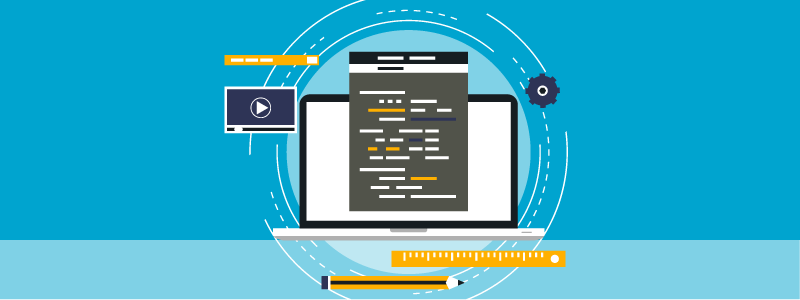
„nach dem Speichern werden nun je nach Einstellung die Hintergrundbilder beim Mail und PDF-Ausdruck verwendet“
Welche Einstellung verhindert, dass die Hintergrundbilder beim Druck über einen Drucker mit ausgedruckt werden sondern nur für Mail und PDF verwendet werden?
Über das Komfortpaket kann man das mit verschiedenen Druckprozessen regeln – im Standard geht es leider nicht. Im Standard müssen Sie das über die Druckvorschau und da über Optionen regeln – dort gibt es eine Einstellung Hintergrund Bilder drucken – oder halt auch nicht.
Ist es möglich den Entwurfsbutton für Anwender auszublenden?
Hallo Herr Roske,
ich kenne da leider keine Möglichkeit diesen Button auszublenden – auch in der Rechteverwaltung habe ich diesbezüglich noch nichts gefunden.
Viele Grüße
Jörn Lange
Seit dem letzten Update wird das Hintergrundbild im ersten Ausdruck nicht mehr mitgedruckt – wo kann ich das ändern?
Hallo, bitte prüfen Sie einmal 2 Dinge:
1. Wenn die Druckvorschau offen ist, kann man über das Burger-Menü die Optionen anwählen – ist dort hinterlegt, dass die Hintergrundbilder mitgedruckt werden?
2. Auch im Druckprozesss kann man festlegen, ob Hintergrundbilder mit gedruckt werden. Auch das kann man prüfen.
Viele Grüße
Jörn Lange
Das Hintergrundbild kollidiert mit der letzen Zeile aus den Verkaufsbelegen (hier z.B. Übertrag). Ist es möglich den die letzte Zeile des Standardandrucks weiter nach oben zu ziehen?
Hallo,
ja das ist möglich, dazu muss man die Seitenränder des Beleges ändern – wenn man den unteren Rand größer macht, dann geht auch der Übertrag nach oben.
Gruß
Jörn Lange